Roku remote не работает? Вот как (возможно) это исправить
Roku remote не работает? Что ж, читатели, у нас есть полезные советы, как это исправить. И хорошая новость заключается в том, что существует множество простых решений, так что вы можете вернуться к потоковой передаче в кратчайшие сроки. Дни замысловатых пультов дистанционного управления прошли, благодаря Roku и аналогичным потоковым брендам. Эти удобные кликеры имели десятки кнопок, возможно, 10 из которых когда-либо пригодились, а устройства могли вырасти почти до фута в длину. Напротив, с небольшим профилем и несколькими кнопками пульты дистанционного управления Roku представляют собой простые и понятные гаджеты, что является частью того, почему Roku Streaming Stick Plus является лучшим устройством для потоковой передачи. Но все отличные гаджеты содержат ошибки, и если ваш пульт Roku перестал работать, у нас есть информация, которая вам нужна, чтобы это исправить.
- Оцените лучший Roku VPN, чтобы получить доступ к большему количеству контента
Если ваш пульт Roku прекратил синхронизацию, ваш первый шаг, чтобы попытаться решить проблему, – это заменить новые батареи – это ответ, который многие использовали для его решения. Если это не сработает, есть несколько других методов, которые вы можете попробовать, прежде чем бросить палку в ближайшую мусорную корзину. И если эти советы не работают, вы можете заменить его другим от Roku – или превратить устройство, которое у вас уже есть, в новый пульт Roku. Читайте дальше, чтобы узнать, как сделать все эти исправления.
Как подключить пульт Roku
 (Изображение предоставлено: Roku) Предположим, вы уже пытались заменить батареи. (Почти в каждом руководстве по устранению неполадок есть исчерпывающие сведения о том, как заменить батареи, но давайте будем честными: если вы здесь, вы почти наверняка уже пробовали это.) Вместо этого давайте взглянем на вторую наиболее частую причину Roku Далекие беды: спаривание. Когда вы впервые настраиваете проигрыватель Roku, он должен автоматически подключаться к вашему пульту дистанционного управления. На самом деле, в новых моделях даже пульт дистанционного управления будет напрямую сопрягаться с телевизором, так что вы также можете регулировать громкость и параметры питания. Проблема в том, что это сопряжение может нарушить множество факторов, от нестабильного Wi-Fi до сброса настроек до заводских. И если ваш пульт дистанционного управления не будет взаимодействовать с вашим Roku, то ваш потоковый гаджет в основном неработоспособен. К счастью, на каждом устройстве Roku есть простой способ восстановить соединение. Вот как это сделать: снимите заднюю крышку с пульта дистанционного управления Roku. Под батареями вы должны увидеть небольшую круглую кнопку: это кнопка сопряжения. Поднесите пульт как можно ближе к устройству Roku, затем удерживайте эту кнопку в течение 3 секунд. Диалог сопряжения должен появиться на экране через несколько секунд. Вот и все. Если экран сопряжения не появляется, попробуйте:
(Изображение предоставлено: Roku) Предположим, вы уже пытались заменить батареи. (Почти в каждом руководстве по устранению неполадок есть исчерпывающие сведения о том, как заменить батареи, но давайте будем честными: если вы здесь, вы почти наверняка уже пробовали это.) Вместо этого давайте взглянем на вторую наиболее частую причину Roku Далекие беды: спаривание. Когда вы впервые настраиваете проигрыватель Roku, он должен автоматически подключаться к вашему пульту дистанционного управления. На самом деле, в новых моделях даже пульт дистанционного управления будет напрямую сопрягаться с телевизором, так что вы также можете регулировать громкость и параметры питания. Проблема в том, что это сопряжение может нарушить множество факторов, от нестабильного Wi-Fi до сброса настроек до заводских. И если ваш пульт дистанционного управления не будет взаимодействовать с вашим Roku, то ваш потоковый гаджет в основном неработоспособен. К счастью, на каждом устройстве Roku есть простой способ восстановить соединение. Вот как это сделать: снимите заднюю крышку с пульта дистанционного управления Roku. Под батареями вы должны увидеть небольшую круглую кнопку: это кнопка сопряжения. Поднесите пульт как можно ближе к устройству Roku, затем удерживайте эту кнопку в течение 3 секунд. Диалог сопряжения должен появиться на экране через несколько секунд. Вот и все. Если экран сопряжения не появляется, попробуйте:
- Сначала извлеките и снова вставьте батареи.
- Перезагрузите устройство Roku (если на нем нет физической кнопки, отключите и снова подключите его блок питания)
- Удерживайте кнопку сопряжения во время запуска устройства.
- Или попробуйте создать пару с пультом дистанционного управления в другой беспроводной сети. (Мощность Wi-Fi является серьезной причиной того, что удаленное сопряжение иногда не удается, но ваше соединение будет сохраняться даже после того, как вы вернете Roku обратно в исходную сеть.)
Если абсолютно ничего из этого не работает, у вас есть другой вариант. Пора достать свой смартфон.
Мобильное приложение года
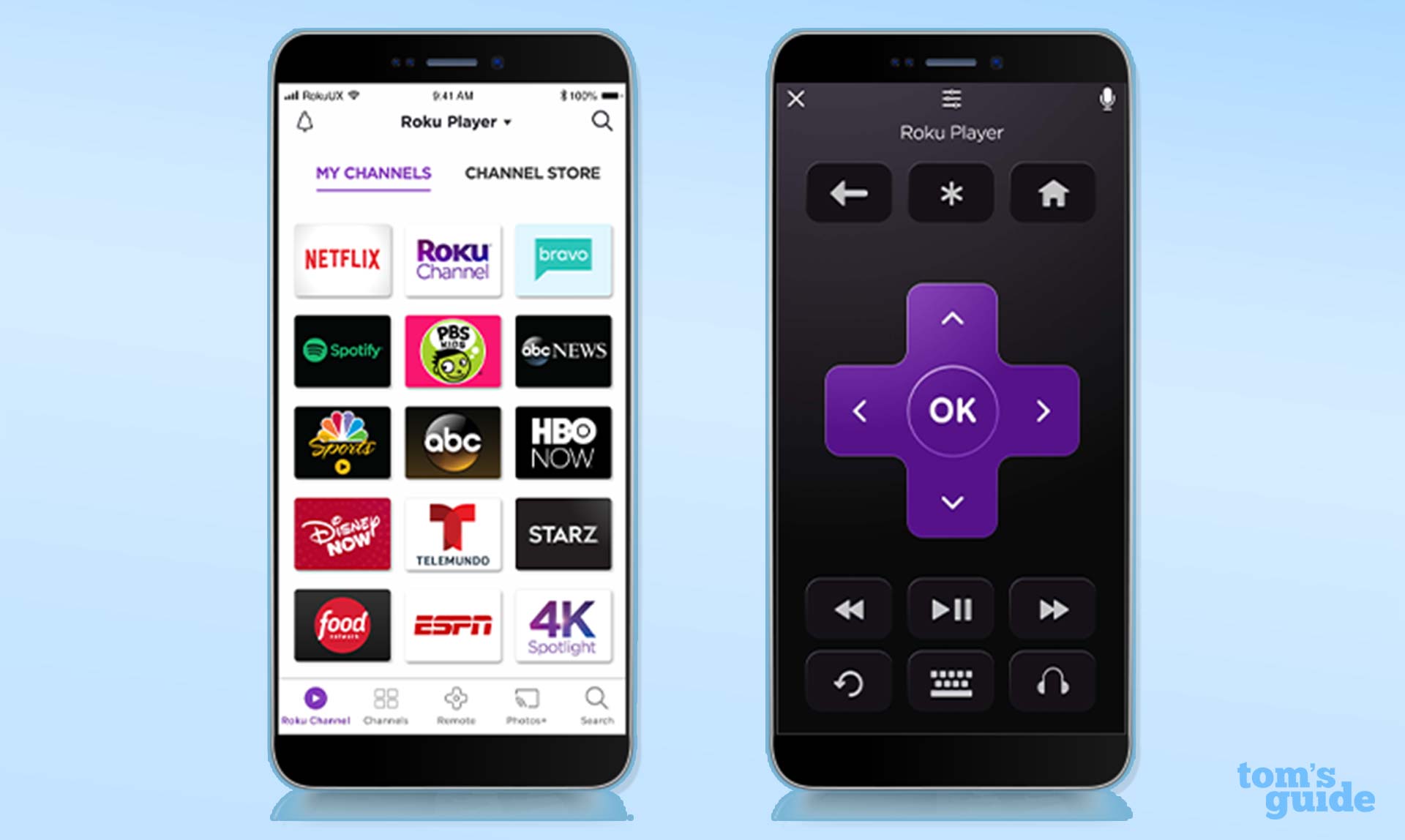 (Изображение предоставлено Roku) Мобильное приложение Roku чрезвычайно надежно. Вы можете искать медиа, открывать новые каналы и транслировать свой собственный контент на экран. Что еще более важно для целей этой статьи, вы можете использовать свой телефон в качестве пульта дистанционного управления с этим приложением. Просто установите приложение Roku для iOS или же Android, подключите свой телефон к той же беспроводной сети, что и ваш проигрыватель Roku, затем нажмите на вкладке «Удаленный». Появится экран с D-pad и несколько средств управления мультимедиа, и вуаля: у вас есть настоящий пульт Roku. Хотя вы можете просто использовать свой смартфон в качестве пульта дистанционного управления Roku навсегда, это, вероятно, не лучший идея. Это истощает аккумулятор телефона, и вам, вероятно, понадобится ваш смартфон для других целей. Поэтому, если вы думаете, что ваш пульт Roku исчез навсегда, вам придется купить новый.
(Изображение предоставлено Roku) Мобильное приложение Roku чрезвычайно надежно. Вы можете искать медиа, открывать новые каналы и транслировать свой собственный контент на экран. Что еще более важно для целей этой статьи, вы можете использовать свой телефон в качестве пульта дистанционного управления с этим приложением. Просто установите приложение Roku для iOS или же Android, подключите свой телефон к той же беспроводной сети, что и ваш проигрыватель Roku, затем нажмите на вкладке «Удаленный». Появится экран с D-pad и несколько средств управления мультимедиа, и вуаля: у вас есть настоящий пульт Roku. Хотя вы можете просто использовать свой смартфон в качестве пульта дистанционного управления Roku навсегда, это, вероятно, не лучший идея. Это истощает аккумулятор телефона, и вам, вероятно, понадобится ваш смартфон для других целей. Поэтому, если вы думаете, что ваш пульт Roku исчез навсегда, вам придется купить новый.
Типы пультов Roku
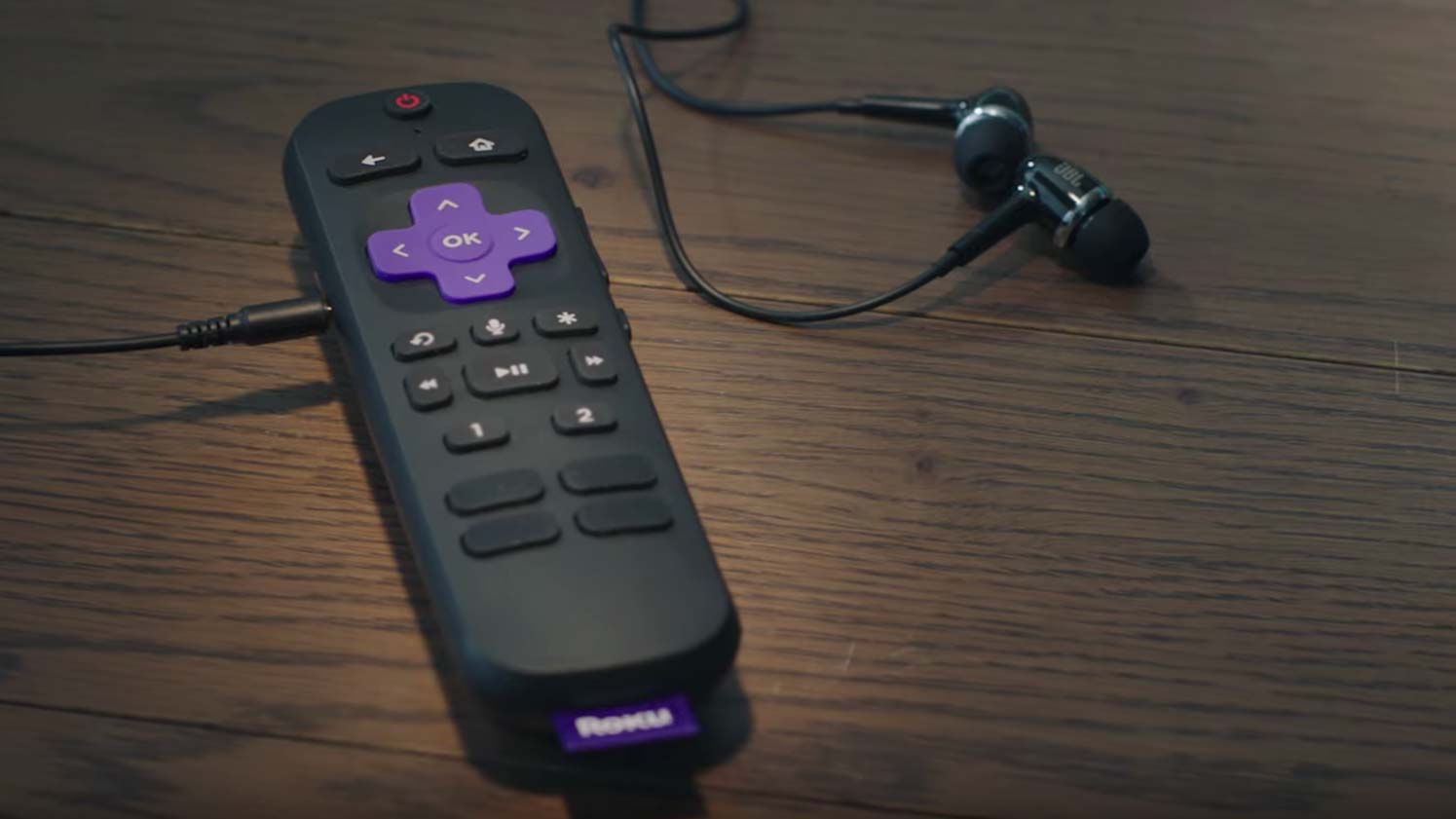 (Изображение предоставлено: Roku) На момент написания статьи Roku продает четыре разных пульта ДУ: голосовой пульт Roku (20 долларов), голосовой пульт Roku Enhanced (30 долларов), игровой пульт Roku (30 долларов) и стандартный ИК-пульт Roku (15 долларов). Чтобы определить, какой пульт работает с вашим плеером, лучше всего посетить Roku веб-сайт, так как он постоянно обновляется с самой последней информацией. В принципе, хотя:
(Изображение предоставлено: Roku) На момент написания статьи Roku продает четыре разных пульта ДУ: голосовой пульт Roku (20 долларов), голосовой пульт Roku Enhanced (30 долларов), игровой пульт Roku (30 долларов) и стандартный ИК-пульт Roku (15 долларов). Чтобы определить, какой пульт работает с вашим плеером, лучше всего посетить Roku веб-сайт, так как он постоянно обновляется с самой последней информацией. В принципе, хотя:
- Roku Streaming Stick Plus и Roku Premiere: голосовой пульт Roku
- Roku Ultra: улучшенный голосовой пульт Roku
- Старые модели Roku 2 и Roku 3: игровой пульт Roku
- Roku Express и большинство более старых моделей Roku: стандартный ИК-пульт Roku
Точный набор функций зависит от пульта дистанционного управления. Голосовой пульт Roku Enhanced предлагает разъем для наушников для индивидуального прослушивания; некоторые предлагают программируемые кнопки каналов; некоторые предлагают регуляторы мощности и громкости для вашего телевизора. В любом случае я бы рекомендовал заказывать их прямо с веб-сайта Roku, потому что Roku очень четко указывает совместимость каждого устройства. Сторонние розничные продавцы не всегда так хорошо в этом разбираются.